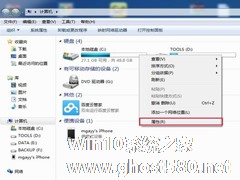-
Windows7如何禁用磁盘碎片整理服务?
- 时间:2024-11-15 14:45:42
大家好,今天Win10系统之家小编给大家分享「Windows7如何禁用磁盘碎片整理服务?」的知识,如果能碰巧解决你现在面临的问题,记得收藏本站或分享给你的好友们哟~,现在开始吧!
用户都知道使用磁盘碎片整理服务能在一定程度上提高电脑的性能和运行的速度。但是伴随着第三方软件的普及,用户对该功能已经降低了使用频率。许多用户都希望将其禁用。下面小编就教大家在Windows7系统中禁用磁盘碎片整理服务的方法。
操作步骤:
1、打开菜单中的控制面板;

2、在控制面板中点击管理工具进入后,点击服务选项;

3、在服务选项中选定Disk Defragmenter,在其页面的常规选项中将启动类型改为禁用,点击确定保存即可。

以上就是在Windows7系统中禁用磁盘碎片整理服务的方法。关闭该功能之后,可能将会影响电脑的性能和运行速度,用户需谨慎操作。
以上就是关于「Windows7如何禁用磁盘碎片整理服务?」的全部内容,本文讲解到这里啦,希望对大家有所帮助。如果你还想了解更多这方面的信息,记得收藏关注本站~
『文②章来♀自Win10系统之家www.ghost580.net,转载请联系网站管理人员!』
相关文章
-

用户都知道使用磁盘碎片整理服务能在一定程度上提高电脑的性能和运行的速度。但是伴随着第三方软件的普及,用户对该功能已经降低了使用频率。许多用户都希望将其禁用。下面小编就教大家在Windows7系统中禁用磁盘碎片整理服务的方法。
操作步骤:
1、打开菜单中的控制面板;
2、在控制面板中点击管理工具进入后,点击服务选项;
3、在服务选项中选定... -
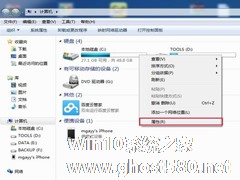
经常清理碎片可以让我们的电脑运行速度变得更快,那么该如何整理磁盘碎片呢?今天小编就教大家如何使用Win7自带的工具清理磁盘碎片。
推荐:最新Win7系统下载
具体操作方法:
在磁盘管理器中,对任意磁盘右键找到属性点击。
转到工具选项卡,找到磁盘整理功能。< -

电脑开机速度不够快?如何才能加快电脑开机速度呢?今天小编就教大家一个通过禁止nvcpl服务项加快Win7电脑开机速度的方法。
推荐:Win7旗舰稳定版下载
解决方法:
1、首先按“WIN+R”组合键打开win7系统的“运行”窗口,输入“services.msc”命令后按回车。
2、在打开的服务窗口中,在右侧找到并双击nvcpl.exe的... -

磁盘碎片整理是我们使用电脑时,经常会使用到的一个操作,定期整理磁盘碎片,可以让我们的电脑运行的更加快速。在Win7系统中系统默认设置了磁盘碎片整理计划,有些用户不想按照系统的默认设置进行整理,该怎么办呢?
推荐:Win7装机优化版下载
设置方法:
1、点击【开始】-【所有程序】-【附件】-【系统工具】-【磁盘碎片整理程序】,打开磁盘碎片整理程序。<...